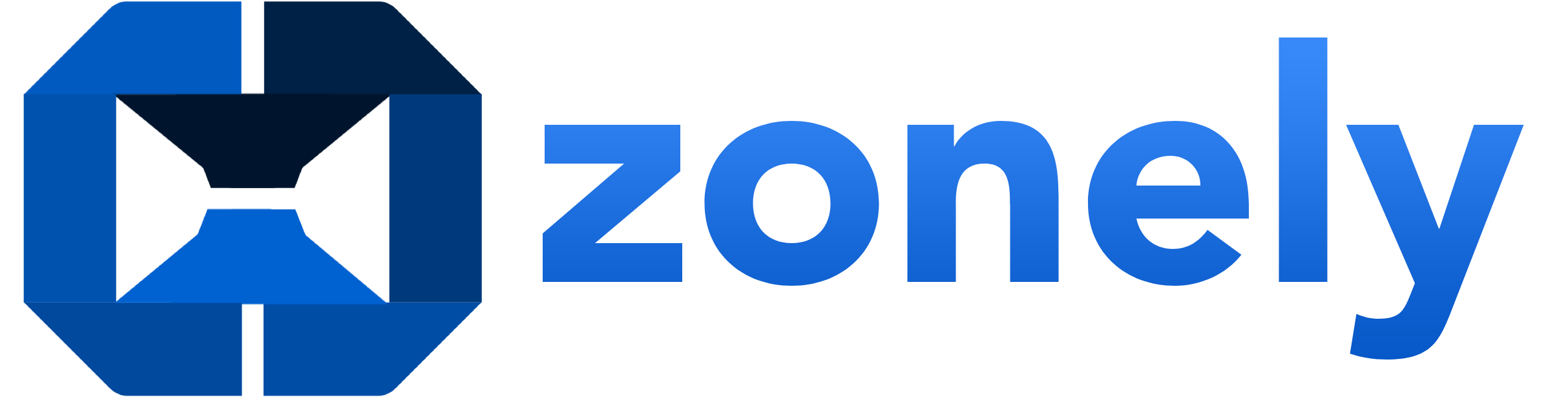Çeşitli
Yol Haritası
Yol Haritası özelliği sayesinde, projeniz veya platformunuz için gelecekte planlanan tüm geliştirmeleri, güncellemeleri ve hedefleri kullanıcılarla şeffaf bir şekilde paylaşabilirsiniz. Ziyaretçiler, bu bölümü inceleyerek gelişim sürecini takvim üzerinde görsel olarak takip edebilir.
Özellikleri:
- Planladığınız işleri, özellikleri veya güncellemeleri zaman çizelgesiyle birlikte sunabilirsiniz.
- Her görev veya plan, takvim üzerinde görsel bir kart olarak gösterilir.
- İlgili tarihe tıklayan kullanıcı, o güne ait yapılacak işlemleri görebilir.
- İşlerin hangi tarihte yayınlanacağı, üzerinde çalışıldığı veya tamamlandığı gibi durum etiketleri eklenebilir.
- Geliştirme şeffaflığını artırır, kullanıcı güvenini pekiştirir.
Ne İçin Kullanılır?
- Topluluk önerilerinin takibi
- Önemli etkinlik veya lansman duyuruları
- Sürüm takibi (v1.0, v2.0 vs.)
1. Bölüm Ekleme.
Gelecekte yapılması planlanan geliştirme, güncelleme veya etkinlikleri takvim üzerinde göstermek için yeni bir yol haritası bölümü ekleyebilirsiniz. Her bölüm, kullanıcıların anlayabileceği şekilde başlık ve açıklamayla sunulur. 1. Yönetim panelinize giriş yapın.2. Sol menüde yer alan “Stres Çarkı” simgesine tıklayın.
3. Açılan menüden “Çeşitli” sekmesine geçin.
4. Ardından “Yol Haritası” sekmesine tıklayın.
5. Sağ üst köşede bulunan “Yol Haritası Ekle” butonuna tıklayın.
Bilgi Girişi:
- Başlık:
Planlanan çalışmanın kısa ve dikkat çekici bir başlığını girin.
(Örnek: “Yeni Ürün Çıkışı”, “Ödeme Altyapısı Güncellemesi”) - Açıklama:
Yapılacak işle ilgili detaylı bilgi verin. Ne zaman, neden ve nasıl uygulanacağı gibi detaylar kullanıcıya açıklayıcı şekilde sunulmalıdır.
Tüm bilgileri girdikten sonra “Kaydet” veya “Yayımla” butonuna tıklayın. Bu bölüm takvim üzerinde ilgili alanda görünmeye başlayacaktır.
2. Bölümü Takvime Ekleme.
Oluşturduğunuz yol haritası bölümleri, takvim sistemiyle senkronize çalışır. Her bölüm kutucuk olarak listelenir ve bu kutular doğrudan takvim üzerinde ilgili tarihe sürükle-bırak yöntemiyle yerleştirilebilir.Nasıl Yapılır?
- Yeni oluşturduğunuz bölüm, ekranın yan tarafında kutu şeklinde listelenmiş olarak görünür.
- Bu kutuyu tutun ve takvimde istediğiniz gün üzerine sürükleyip bırakın.
- Bıraktığınız tarih, o planın gerçekleştirilmesinin hedeflendiği günü temsil eder.
Takvim Üzerinde Yapabilecekleriniz:
- Sürükleyerek tarih değiştirme:
Planlanan işi başka bir tarihe taşımak istiyorsanız, aynı şekilde tekrar başka bir güne sürükleyebilirsiniz. - Silme İşlemi:
Takvim üzerinde yerleştirilmiş bir bölümü sürükleyip bırakmadan önce “Bırakıldıktan sonra sil” derseniz, o bölüm takvimden kaldırılır.
Ancak sistemden tamamen silinmez; sadece “eklenmemiş bölümler” listesine geri döner.
Ekstra İpucu:
- Aynı anda birden fazla plan oluşturabilir ve takvim üzerinde haftalık, aylık veya yıllık görünümde takip edebilirsiniz.
- Ekibiniz için net bir planlama, kullanıcılarınız için ise şeffaf bilgilendirme sağlar.
- Bölümü kaldırmak için eklenmemiş bölümlere sürüklemeniz veya 2 kere tıklamanız yeterlidir.
Yol haritasının görünümünü kapatmak tüm bölümleri kaldırın.